tl-wr845n TP-Link無線路由器配置簡(jiǎn)單,但基本的網(wǎng)絡(luò)用戶,完成路由器的安裝和無線開關(guān)的設(shè)置,還是有一定的困難,本文介紹了www.83mmmm.com TP-Link無線路由器作為無線交換機(jī)tl-wr845n設(shè)置教程!
TP-LINK無線路由器的無線開關(guān)tl-wr845n設(shè)置教程
第一步:設(shè)置電腦的IP
在相關(guān)的設(shè)置,需要把電腦設(shè)置為自動(dòng)獲取IP地址(動(dòng)態(tài)IP),如下圖所示。
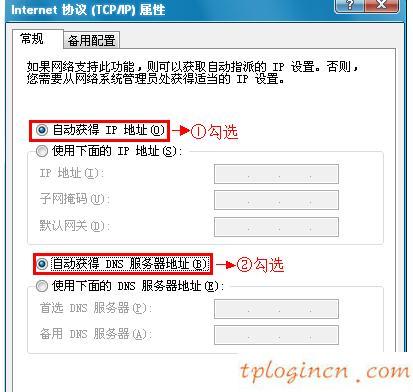
第二步:連接到路由器的電腦tl-wr845n
一個(gè)電纜頭連接,在電腦屏幕上的網(wǎng)絡(luò)接口,另一端連接tl-wr845n路由器局域網(wǎng)接口電纜(1, 2, 3,4)中的任意一個(gè),如下圖所示:

注意的問題:第一,不要在網(wǎng)絡(luò)連接的網(wǎng)絡(luò)tl-wr845n路由器和路由器,現(xiàn)在只需要連接tl-wr845n路由器和計(jì)算機(jī)可。
步驟三:設(shè)置tl-wr845n路由器
1、設(shè)置無線網(wǎng)絡(luò)。
在系統(tǒng)設(shè)置界面點(diǎn)擊“無線設(shè)置- > >設(shè)置“基本設(shè)置”-“SSID”->點(diǎn)擊“保存”。
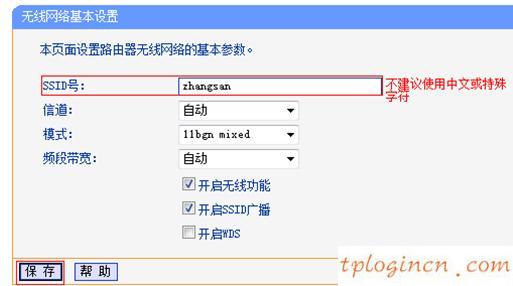
提醒:“SSID”名稱的無線網(wǎng)絡(luò)(WiFi),不要使用中文和特殊字符。
2、設(shè)置無線網(wǎng)絡(luò)密碼
點(diǎn)擊“無線設(shè)置”->“無線安全設(shè)置”->選擇“WPA-PSK \/ WPA2-PSK”- >設(shè)置>“PSK點(diǎn)擊“保存密碼”。
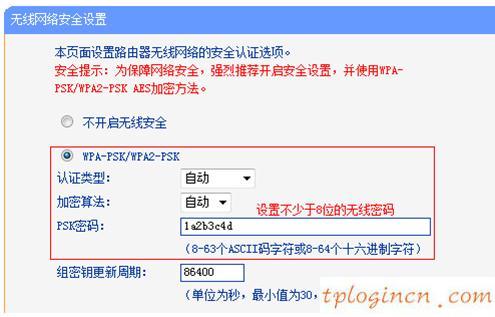
提醒:“PSK密碼”(WiFi)是一種無線網(wǎng)絡(luò)密碼,密碼長(zhǎng)度不能小于8。
3、修改局域網(wǎng)端口的IP地址
進(jìn)入tl-wr845n設(shè)置界面,點(diǎn)擊“網(wǎng)絡(luò)參數(shù)”->“端口設(shè)置”->“IP地址”為:192.168.1.2 ->“保存”。
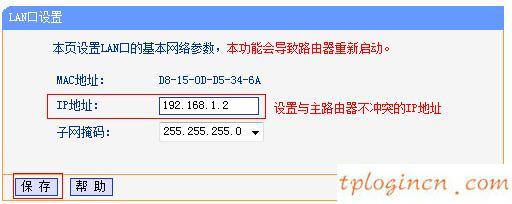
注意的問題:
如果在192.168.0.1路由器設(shè)置,你應(yīng)該使用tl-wr845n路由器局域網(wǎng)端口的IP地址為192.168.0.2,請(qǐng)廣大用戶注意這一點(diǎn)。
如果192.168.1.1路由器設(shè)置,你應(yīng)該使用tl-wr845n路由器局域網(wǎng)端口的IP地址為:192.168.1.2,請(qǐng)廣大用戶注意這一點(diǎn)。
重啟路由器:點(diǎn)擊保存,路由器會(huì)重啟,按提示點(diǎn)擊“確定”按鈕。
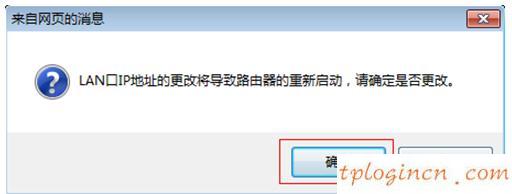
提醒:tl-wr845n重啟后,用戶需要在瀏覽器中輸入登錄路由器:192.168.1.2。
4、關(guān)閉DHCP服務(wù)器
重新啟動(dòng)后,登錄到tl-wr845n設(shè)置界面,點(diǎn)擊“DHCP服務(wù)器”->“DHCP服務(wù)”->“DHCP服務(wù)器”選項(xiàng)被啟用:- >“保存”。
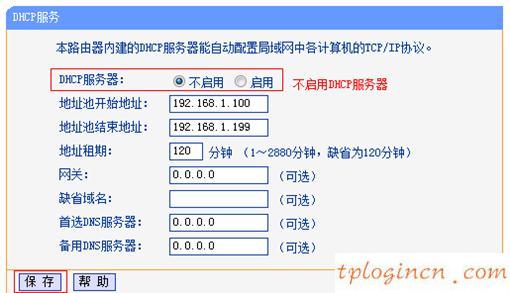
步驟四:tl-wr845n連接端路由器
準(zhǔn)備一個(gè)電纜,一頭連接前端的路由器的LAN接口,另一端連接tl-wr845n路由器LAN口(1, 2, 3,4)中的任意一個(gè),不注意WAN接口,如果連接到廣域網(wǎng)接口不使用時(shí),請(qǐng)注意大多數(shù)用戶,這樣的作為連接拓?fù)滹@示。


